نحوه استفاده و نصب مرورگر تلویزیون
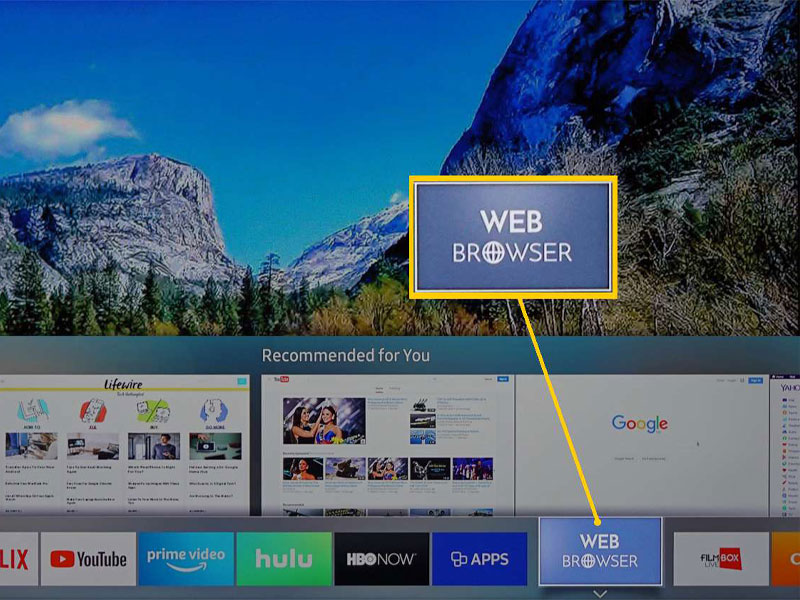
با مرورگروب در تلویزیون علاوه بر تماشای فیلمها وسریالها از طریق شبکههای تلویزیونی یا از روی حافظه جانبی، این امکان برای شما فراهم شده است تا به برنامه و کار مورد علاقه خود رسیدگی کنید. شما میتوانید به بازیهای آنلاین، بررسی شبکههای اجتماعی، تماشای آنلاین فیلمها و به وبگردی در وبسایتها بپردازید. با استفاده از مرورگر تلویزیون دنیایی از اطلاعات در اختیار شما قرار خواهد گرفت.
مرورگر تلویزیون کجاست؟
شاید برای شما سؤال پیش بیاید که مرورگر تلویزیون کجاست؟ در پاسخ به این سؤال که چگونه مرورگر تلویزیون را پیدا کنیم، خدمت شما باید گفت معمولاً مرورگر بهعنوان یک برنامه یا اپلیکیشن از قبل نصب شده در صفحه اصلی تلویزیون در قسمت برنامههای من در دسترس شما قرار دارد. در صورتی که از قبل نصب نشده باشد، این امکان را دارید تا در قسمت برنامهها از طریق فروشگاه تلویزیون آن را دانلود کنید.

طریقه نصب مرورگر
برای نصب کردن مرورگر بر روی تلویزیون خود مراحلی که خدمت شما گفته میشود را دنبال کنید. ابتدا با فشار دادن دکمه هوم Home بر روی ریموت کنترل به صفحه اصلی بازگردید. در قسمت برنامهها Apps، فروشگاه Google Play را پیدا کرده و انتخاب کنید. به جستجوی مرورگر بپردازید و مرورگری که قصد نصب آن را دارید در نتایج یافت شده توسط موتور جستجو انتخاب کنید. بعد از نصب مرورگر میتوانید به وبگردی بپردازید.
بهترین مرورگرها برای تلویزیونهای اندروید
- Puffin
- Google Chrome
- Firefox
- TV Web Browser

نحوه استفاده از مرورگر تلویزیون سامسونگ
در این بخش به طریقه استفاده از مرورگر در تلویزیون سامسونگ میپردازیم. در قسمت صفحه ابتدایی یا صفحه خانگی تلویزیون سامسونگ، برنامههای پرکاربرد و مورد نیاز در دسترس شما میباشد. با استفاده از مرورگر تلویزیون سامسونگ شما وارد دنیایی از اطلاعات میشوید و این امکان را دارید تا از سایتها و برنامههای مختلف استفاده کنید. شما این امکان را نیز دارید تا از طریق مرورگر وارد تلویزیونهای اینترنتی وبسایتهای VOD شوید. میتوانید حساب کاربری خود را وارد کرده و در این پلتفرمها فیلمها و سریالهای مورد علاقه خود را تماشا کنید. در مرورگر سامسونگ قابلیت بوک مارک کردن وجود دارد. با استفاده از قابلیت بوک مارک کردن، در کوتاه ترین زمان وبسایتهای پرکاربرد را در دسترس خود دارید.

نحوه استفاده از مرورگر تلویزیون سونی
قبل از انجام هر کاری از اتصال تلویزیون خود به وای فای اطمینان حاصل کنید. برای آموزش میتوانید به مقاله چگونه تلویزیون را به وای فای وصل کنیم مراجعه کنید. بعد از اتصال به اینترنت دکمه هوم Home یا منو Menu را فشار دهید. سپس مرورگر اینترنت را انتخاب کنید و با ریموت کنترل برنامههای مورد علاقه خود را پیدا کرده و دکمه انتخاب را فشار دهید. از طریق آن به تماشای هر برنامهای که دوست دارید بپردازید. شما این امکان را دارید برنامه مورد نیاز خود را از طریق بوک مارک کردن در دسترس خود قرار دهید. در صورتی که نشانکها را در قسمت بالای صفحه مرورگر پیدا نکردید. بر روی کنترل دکمه Option را فشار دهید. در منوی Option گزینه بوک مارک یا Add Book Mark را انتخاب کنید تا بتوانید از این قابلیت استفاده کنید.
توجه داشته باشید وقتی برای اولین بار مرورگر اینترنت را راه اندازی میکنید. وبسایت سونی نمایش داده میشود. وبسایتهایی که اخیراً مشاهده شده است، دفعه بعدی که مرورگر را راه اندازی کردهاید به صورت خودکار نمایش داده میشود. شما این امکان را دارید تا ۳۰ نشانک را اضافه کنید و در سریعترین زمان ممکن از آنها استفاده نمایید. پس از پایان استفاده از مرورگر دکمه هوم یا منو را فشار دهید تا از مرورگر خارج شوید.

نحوه استفاده از مرورگر در تلویزیون ال جی
برای باز کردن مرورگروب بر روی دکمه هوم Home کلیک کنید و دکمهای که در صفحه به صورت سه خط تیره مورب ظاهر میشود را انتخاب کنید. میتوانید با وارد کردن آدرس وب در نوار URL وارد وبسایت مورد نظر شوید. با وارد کردن وبسایت مورد نظر در نوار، از طریق موتور جستجو نتایج جستجوی شما پیدا و نمایان میشود.
در مرورگر مواردی از جمله نشانکها، رفرش، زوم، رمزگذاری و تمام صفحه وجود دارند. مورد اول نشانک میباشد که شما موارد دلخواه را بوک مارک کرده یا صفحاتی که نیاز دارید را ذخیره میکنید تا در صورت نیاز سریعاً به آنها دسترسی داشته باشید.
مورد دیگر رفرش Refresh است که به سادگی صفحه را برای شما بارگیری مجدد میکند. گزینه دیگر زوم است. گزینه زوم Zoom به شما امکان کوچک و بزرگ کردن صفحه را میدهد.
در قسمت رمزگذاری زمانی که محتوا به درستی در صفحه وب نمایش داده نمیشود، میتوانید زبان را تغییر دهید. گزینه تمام صفحه به مرورگر اجازه میدهد تا به حالت تمام صفحه در بیاید. برای بازگشت به صفحه اصلی از ریموت کنترل استفاده کنید و گزینه خروج از تمام صفحه را انتخاب کنید.

چگونه مرورگر را آپدیت کنیم؟
هنگامی که شما به خرید تلویزیون دوو، تلویزیون ایکس ویژن یا هر تلویزیون دیگری اقدام کرده اید اما متوجه میشوید که نسخهی جدیدتری برای مرورگر آن طراحی شده است، در این مواقع نیاز به بروزرسانی مرورگروب تلویزیون خود دارید. میتوانید از طریق اپ استور تلویزیون به بروز رسانی مرورگر بپردازید. برای اطلاع از این که کدام نسخه مرورگر از قبل نصب شده است. باید به بخش منوی تنظیمات و سپس به برگه پشتیبانی بروید، گزینه اطلاعات محصول را بیابید. اگر بروزرسانی در دسترس باشد، پیامی به همراه آخرین نسخه نمایان میشود. در بعضی مواقع در هنگام فرایند به روز رسانی یا آپدیت مرورگر به درستی نصب نمیشود. راه حلی که میتواند به شما کمک کند بازگشت دوباره به نسخه قدیمی آن یا شروع مجدد برنامه میباشد.
برای انجام این کار در قسمت منوی تنظیمات به بخش پشتیبانی بروید، سپس گزینه مقداردهی اولیه را در لیست کشویی بیابید و انتخاب کنید،، بعد از انجام این مراحل تلویزیون مجدد راه اندازی میشود. درصورتی که این مسئله حل نشد به شما پیشنهاد میکنیم تا گزینهی حذف مشکل آپدیت را انتخاب کنید.
حرف آخر
مرورگروب امکان تماشای برنامهها، دسترسی به بازیهای مورد علاقه را برای شما فراهم کرده و با استفاده از آن میتوانید در هر سایتی که دوست دارید وب گردی کنید. در این مطلب به طریقه نصب، بروز رسانی و نحوه استفاده از مرورگر تلویزیون در دستگاههای گوناگون پرداختیم. در صورت تمایل تجربیات و سؤالات خود را با فروشگاه خانه سپید به اشتراک بگذارید.

